在我们的日常工作中,我们经常要查询WORD或Excel表格中的某个数据,可又忘记了具体是哪个文件或是哪个表格,这时如果把都是把所有可能的文件都一一打开看一编,费时费力,影响工作的效率。其实在Win7系统中,有一种方法可以让你不用打开文档,也能看到其中的内容,开启Win7资源管理器的预览窗格就可以轻松解决问题。
一、打开我的电脑或某个文件夹后点击“显示预览窗口”按扭,如下图所示:
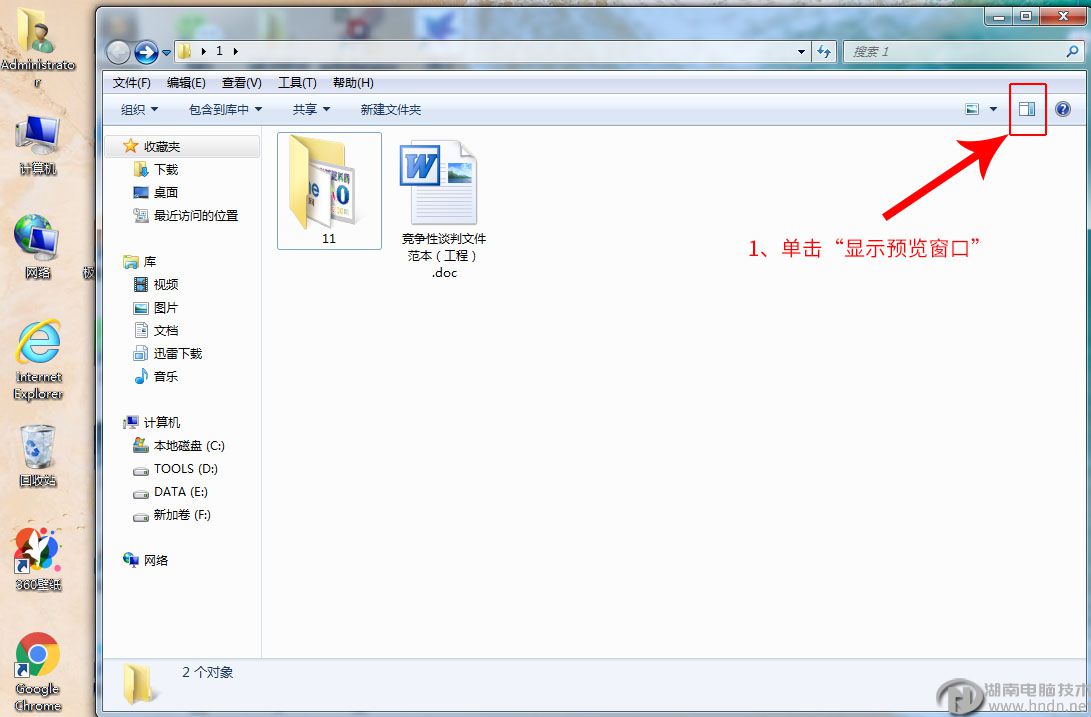
二、打开”显示预览窗口“后,界面如下图所示:
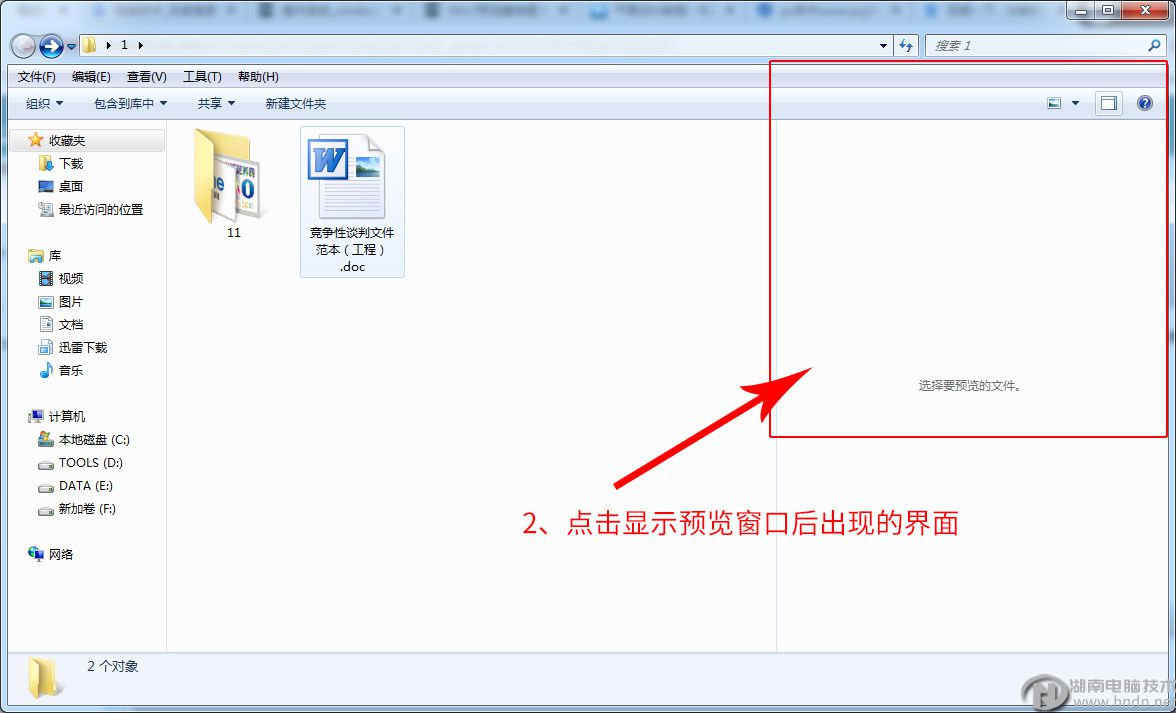
三、单击我们想要预览的文件(word、excel、视频文件等),预览窗口就会出现文件的内容,操作简单,非常方便。




